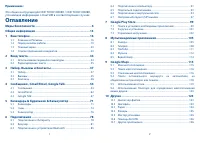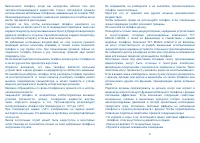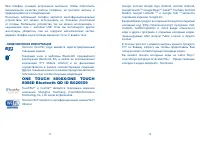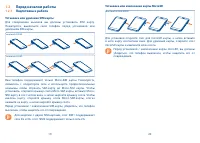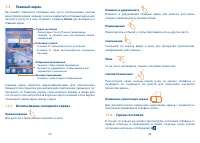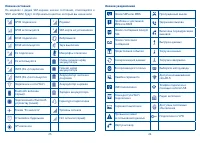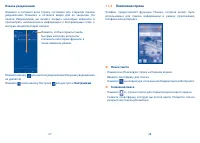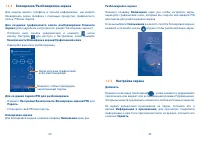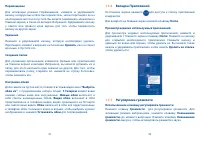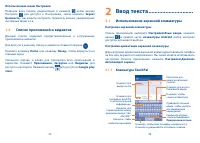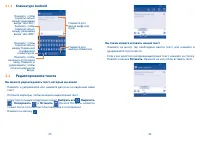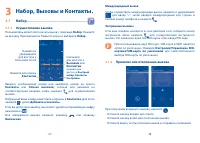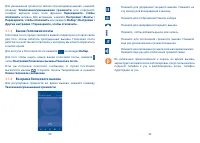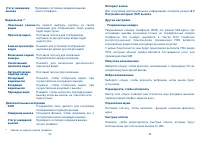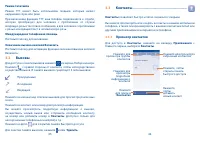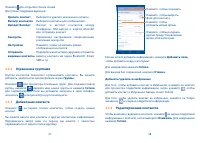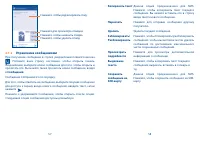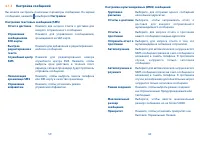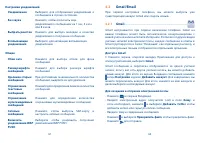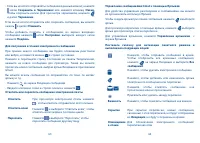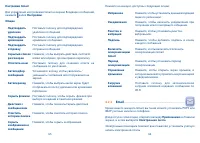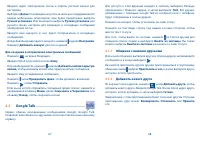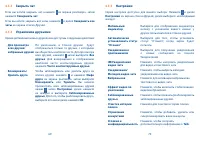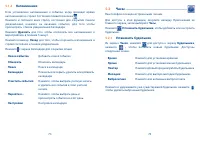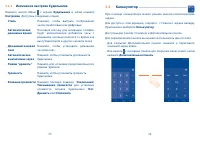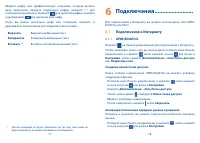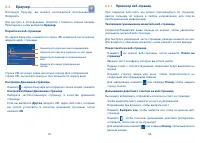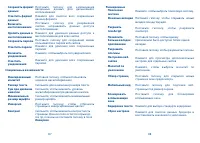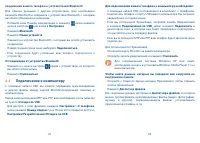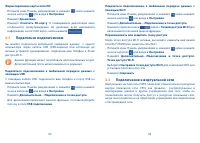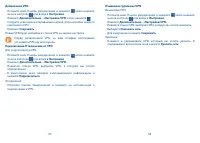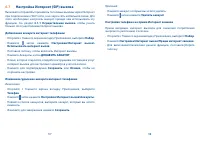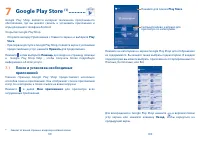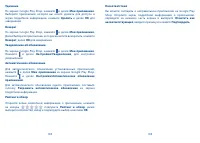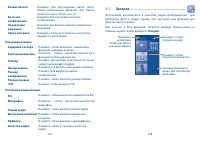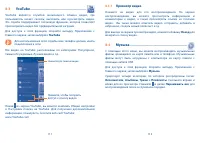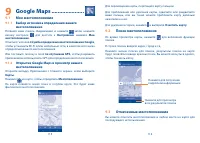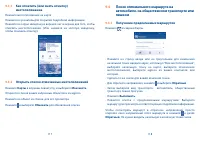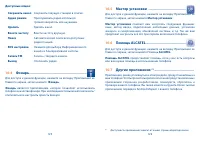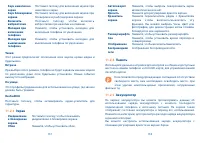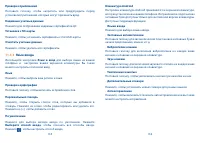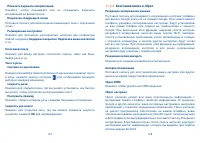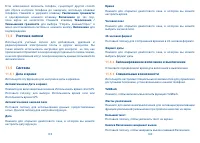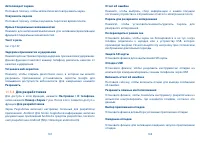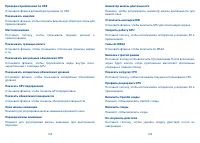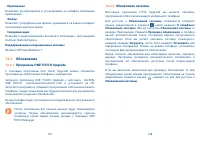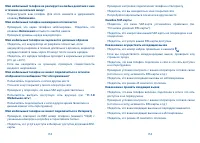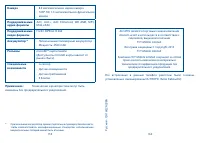Смартфоны Alcatel One Touch SCRIBE HD 8008D (X) - инструкция пользователя по применению, эксплуатации и установке на русском языке. Мы надеемся, она поможет вам решить возникшие у вас вопросы при эксплуатации техники.
Если остались вопросы, задайте их в комментариях после инструкции.
"Загружаем инструкцию", означает, что нужно подождать пока файл загрузится и можно будет его читать онлайн. Некоторые инструкции очень большие и время их появления зависит от вашей скорости интернета.
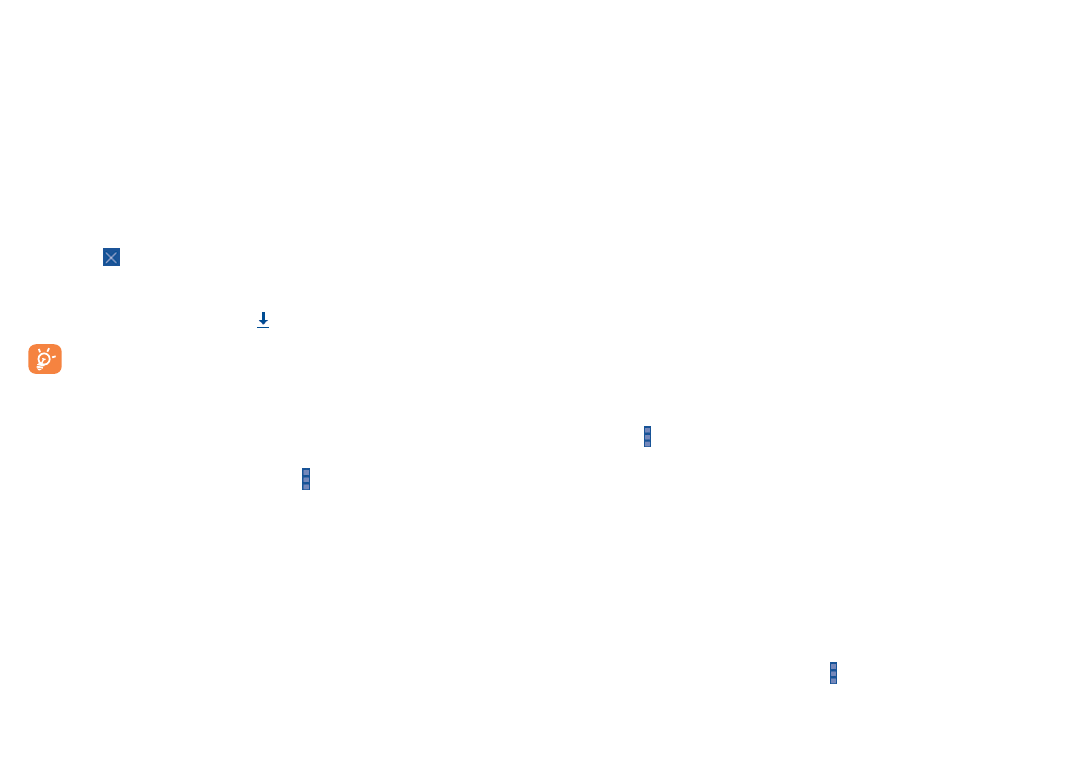
101
102
•
Нажмите на его стоимость в правом верхнем углу экрана для
предварительного просмотра функций и данных. Вы получите
доступ к приложению после его установки.
•
Для подтверждения нажмите
Продолжить
.
•
Во время первой покупки, вам необходимо ввести данные вашей
кредитной карты, а также войти в платежную системы Google.
•
Если у вас имеется несколько счетов, выберите один для
продолжения.
•
Выберите Соглашение о предоставлении услуг и прочитайте его.
Для завершения нажмите клавишу
Назад.
•
Поставьте галочку если вы согласны с условиями договора.
•
Нажмите
Купить сейчас
в нижней части экрана.
После завершения, Android начнет загрузку приложений.
Возврат платы за приложение
Если вы не удовлетворены приложением, вы можете попросить
вернуть за него деньги в течение 15 минут с момента покупки. С
вашей кредитной карты не будет взиматься плата и приложения
будут удалены. Если вы передумаете, вы можете снова установить
приложение, но вы не сможете снова потребовать возврат денег.
•
Нажмите и далее
Мои приложения
из экрана Google Play Shop.
•
Выберите приложение, которое хотите удалить.
•
Нажмите
Возврат
, чтобы удалить приложение. Если появилась
клавиша
Удалить
, пробный период истек.
•
В анкете выберите ответ, который соответствует причине удаления/
возврата приложения и нажмите
OK
.
7.3
Управление загрузками
После загрузки и установки приложения, становятся доступны
следующие дополнительные функции.
Просмотр
На экране Google Play Shop, нажмите и далее
Мои приложения
.
7.2
Загрузка и установка
Загрузка и установка:
•
Перейдите к приложению, которое вы хотите установить, и
нажмите на него для доступа в подробный экран, в котором вы
можете увидеть его итоговый рейтинг, комментарии, просмотреть
информацию разработчика и т.д.
•
Нажмите
Установить
для предварительного просмотра функций
и данных. Вы получите доступ к приложению после его установки.
•
Нажмите
Принять и загрузить
.
•
Статус загрузки отображается на экране подробной информации,
нажмите , чтобы остановить загрузку. Данная информация также
доступна на панели Уведомлений.
•
После завершения загрузки и установки на строке состояния
появится иконка уведомления .
Будьте особенно осторожны с приложениями, которые имеют
доступ ко многим функциям и требуют большое количество
данных. При загрузке таких приложений на вас ложится
ответственность за результаты использования этого
приложения на вашем телефоне.
Открытие загруженного приложения:
•
На экране Google Play Shop, нажмите и далее
Мои приложения
.
•
Нажмите на установленное приложение, далее
Открыть
.
Покупка приложений
(1)
На
Google Play Shop
некоторые приложения доступны бесплатно,
а некоторые вы должны будете оплатить перед началом загрузки и
установки.
•
Нажмите на приложение, которое вы хотите купить.
(1)
Платные приложения Google могут быть недоступными в некоторых
странах.
Характеристики
Остались вопросы?Не нашли свой ответ в руководстве или возникли другие проблемы? Задайте свой вопрос в форме ниже с подробным описанием вашей ситуации, чтобы другие люди и специалисты смогли дать на него ответ. Если вы знаете как решить проблему другого человека, пожалуйста, подскажите ему :)